 PDM系统表单管理操作指引DOC 40页Word格式.docx
PDM系统表单管理操作指引DOC 40页Word格式.docx
- 文档编号:22310644
- 上传时间:2023-02-03
- 格式:DOCX
- 页数:41
- 大小:1.52MB
PDM系统表单管理操作指引DOC 40页Word格式.docx
《PDM系统表单管理操作指引DOC 40页Word格式.docx》由会员分享,可在线阅读,更多相关《PDM系统表单管理操作指引DOC 40页Word格式.docx(41页珍藏版)》请在冰豆网上搜索。
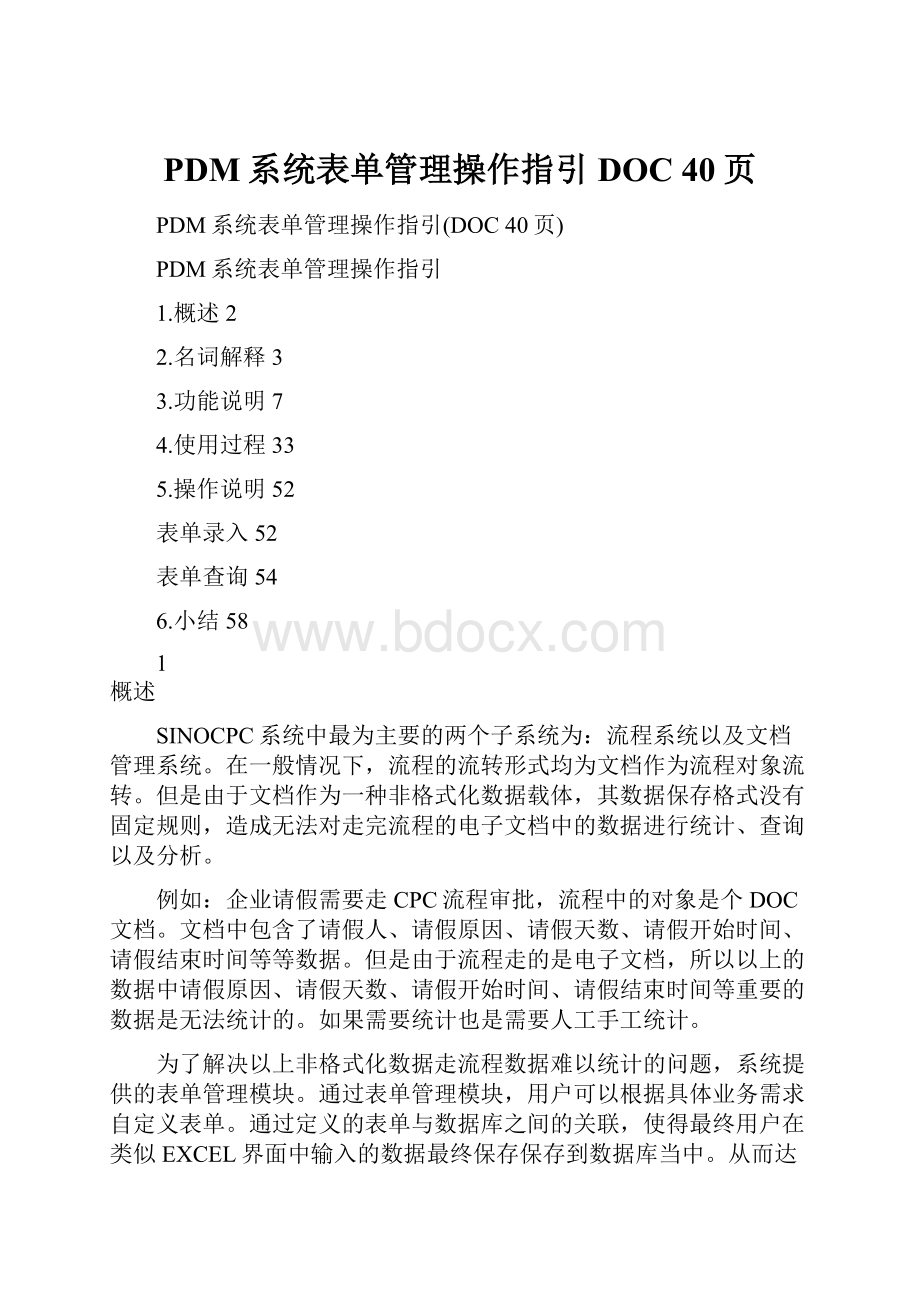
在一个表单实例包含零到若干条记录。
主要用于录入表单中作为子表,或者查询表单当中。
单元格属性:
自定义表单中字段的属性,包括字段名称、别名、长度、类型、默认值、权限控制等等属性
起始行:
数据表所有字段在表单当中最小的行的行号。
起始列:
数据表所有字段在表单当中最小的列的列号。
结束行:
数据表所有字段在表单当中最大的行的行号。
结束列:
数据表所有字段在表单当中最大的列的列号。
字段名称:
字段命名、定义必须遵循数据库字段的命名、定义,不能用数据库关键字作为字段名称,如:
user、sys等。
注意:
修改字段名称将使此字段的所有数据丢失。
数据表名称:
此字段属于的数据库表。
行号、列号:
代表此字段的位置。
字段别名:
用于理解此字段的含义,可输入中英文,但在同一表单内不能重复。
类型:
代表此字段的数据类型。
Varchar表示字段为字符串,number表示字段为浮点数,integer表示字段为整数,date表示字段为日期,此日期不包含小时、分、秒数据,datetime表示包含小时、分、秒的日期数据。
Varchar型字段长度不能超过4000;
number型字段的长度和小数位数之和不能大于38。
各类型字段长度都不能是负数。
字段缺省值:
字段在表单实例初始化时的默认值。
工作流中关联过程:
表示定义的缺省值在工作流的哪个过程中生效,只能定义一个关联过程。
只有缺省值为<
WFUSERID>
、<
WFOPINION>
WFTIME>
时此值有效。
可空:
表示此字段是否为必填项,是否必须输入数据方可提交。
如果此字段所在表为一子表,表示在这子表在要提交的各行中,此字段值都必填。
当不可为空时,要与“不可空关联过程”关联,若没有指定“不可空关联过程“,则所有的过程都不能为空,否则指定的步骤不能为空;
自动编码:
字段的值是否自动赋值;
当字段属于“定长”表的字段时,将根据表单属性中所选的“编码规则”,系统自动生成编码;
当字段属于“不定长”表的字段时,将生成从“1”到该子表总共行数的“编码”;
印章:
说明此字段是否为印章。
当选择为印章时,缺省值要选为“<
”且“工作流中关联过程”项要输入关联过程号,表明
该印章是属于哪个工作流过程的哪个工作流用户;
样式:
字段的表单样式,入下拉框、选择框等等
样式值:
字段为各种样式时的取值。
如下来框取值为男、女,可以在样式值当中输入“男|女”
关联表:
"
关联表"
输入此字段要关联的外键字段所在的表,如cpctss。
同"
关联字段"
、"
显示字段"
2个输入框一同使用,而且只有在此字段样式为"
选择"
时才有效;
关联字段:
与此字段关联的外表字段,如tssid;
显示字段:
通过字段关联而结果要显示的外表字段,如code
其他约束:
输入补充约束条件,在查询表单实例时加上该约束条件,如“tssid=[user_a.tssid]”。
(允许在条件中添加表单字段)
被影响列:
受该字段影响的字段;
如果有多个受影响的字段则中间用“|”分隔。
工作流中允许修改过程:
表示此字段在工作流的那些过程中可以修改,如果此字段在工作流的多个过程中可修改,各过程之间用逗号"
,"
分隔,如:
1,3,5。
如果此字段在全部过程中可修改,则为空;
作用规则如以下描述:
如果某一字段设置了过程1为可修改,那么所有没有设定过程1可修改的字段在过程1都不可修改。
关联信息:
字段关联的信息。
可以关联其它表单实例或者关联构件属性以及文档等其它系统对象,设置关联后可通过双击打开对象。
批注:
显示提示信息,当光标移动到该字段所在单元格时,就会显示批注的内容。
一般用于注释等。
必填行数:
对于“不定长”的子表才有效;
在保存数据之前验证;
该设置主要用于某些必须输入一定行数数据才可以保存的数据校验业务当中。
允许修改步骤:
表示在工作流中,可以修改此表数据的工作流过程,各个过程号之间用逗号“,”分隔。
不填表示所有工作流过程都可以修改此表数据。
作用规则参考表字段定义中的“工作流中允许修改步骤”。
查询语句:
对查询表单或者查询子表有效。
查询语句中可数据正确的数据库可解释的SQL语句,表单的显示结果数据来源于这个SQL的返回结果集。
输入参数:
用来定义查询条件,即替换上面"
查询语句"
中的<
where>
点击输入参数右侧的三个点,将弹出一个"
参数信息"
框。
分组类型:
包括"
横向分组"
和"
纵向分组"
,用来标识该查询表单的分组类型,如果不用分组则该选项不用选择。
分组的主要用于组织查询表单的显示格式。
表单名称:
此表单模板的名称。
表单保存到系统后,系统将自动生成一个以表单名称为文件名的EXCEL文件。
工作流模板:
:
此表单模板实例要走的工作流模板,可以选择一个或者多个工作流模板,如果选择工作流模板,系统会在表单保存数据后,自动关联并启动工作流实例,如果选择多个工作流,在表单保存数据后,系统会提示用户选择这多个工作流当中的一个。
作为表单流转的工作流。
编码规则:
表单模板要使用的编码规则,如果表单需要使用编码规则,则必须首先在系统中的“企业建模/编码”子模块当中定义好编码,然后在表单模板的编码规则中引用。
表单管理员:
此表单模板的管理者;
可以有多个人,拥有的权限包括:
查询时可查出此表单模板的所有实例,如果没有启动流程或者流程中断后,可以删除或修改表单实例数据,只有表单管理员才有权限批量修改查询表单。
引出信息:
将表单当中字段实例数据与表单名称结合,用来作为表单的实例标识(即:
工作流流程显示主题信息)。
主键信息:
与数据库的“主键”含义一样,即不能存在重复。
备注:
表单的补充说明。
自动调整行高:
选择该选项后,表单实例化的时候,会根据单元格中的数据的情况,自动调整行的高度,从而比较友好的展示表单中的所有数据。
只导出当前页:
CPC的表单是支持多页数据表的,一般情况下表单导出到EXCEL的时候,系统会自动将表单的所有页面导出EXCEL当中。
如果选择这个选项表单在导出时,系统将只会导出当前页面。
特殊显示可修改单元格:
选择该选项后,录入表单会根据表单中的单元格属性,如果为但前流程步骤可修改单元格,将自动给单元格添加类似LotusOA的域的显示效果。
斑马线显示:
该选项只对查询表单发生作用,选择该选项后,查询表单将会根据查询数据所在的奇偶行号,给奇偶行整行添加不同的颜色。
复杂查询:
了提高查询表单的查询速度,查询表单分成两种模式,一种是“简单查询”另一种是“复杂查询”。
系统默认是“简单查询”。
复杂查询较简单查询多了一部分功能,例如:
筛选,分组时同组单元个可以分布在不同的行上面,可以汇总以及聚合查询等等。
但是由于复杂查询在查询速度上面要比简单查询慢的多,请使用的时候根据功能需求或者速度需求的重要程度做权衡选择。
审核定义:
表单提供的和流程关联的功能集合,包括内容校验以及流程关联等等。
内容校验:
主要验证某些字段或字段组合是否符合某些条件,如大于某数值,等于某数据等。
如果符合条件的定义,系统会弹出提示信息,并且不允许保存(客户端校验)或者不允许提交工作流(服务器端校验)。
流程校验:
主要验证某些字段或字段组合符合某些条件时,就进行跟工作流相关的某些动作,如删除指定的执行人、跳过指定的工作流程等。
条件处理:
主要验证某些字段或字段组合符合某些条件时,就进行跟条件相关的工作,例如某些字段不能为空、字段条件高亮度、控制域的是否展开等等。
申请延迟校验:
主要校验有延迟申请的流程步骤的工作流。
在用户点击表单中延迟申请按钮时,系统会自动调用该校验。
其功能与内容校验(客户端)基本一致,但是校验的触发条件比较特殊。
关联过程:
用于内容校验。
表示只有在指定的工作流过程中此规则才发生作用,各过程号之间用逗号“,“分隔。
如不填,则在所有的过程中都有效。
提示信息:
符合校验规则时,弹出的提示信息。
3
功能说明
1.样式
(1):
普通下拉框(不能输入)
定义完字段属性后,在样式页中的“样式”中选择“下拉框(不能输入)”在“样式值”当中输入您需要定义的下来属性,属性之间以“|”分隔。
例如如果定义病假类型,可以在“样式值”当中输入“事假|病假|产假|其它”
效果如下图所示:
(2):
支持内部值的下拉框(不能输入)
定义方法与普通下拉框的定义方法类型。
但是在样式值中输入选择类型的时候需要把内部值以及其对于的类型一起输入,并且之间使用“=”连接。
例如例如如果定义病假类型,可以在“样式值”当中输入“1=事假|2=病假|3=产假|4=其它”。
其显示结果与普通下拉框一致,但是保存到选择类型后,保存到数据中的将是其对于的那如值,如选择“事假”这保存到数据库当中的值为“1”,“病假”则为“2”其余类推。
显示结果为:
(3)支持SQL的下拉框(不能输入)
定义方法与普通的下拉框区别很大,需要在“样式值”中输入“SQL=”后面跟随着您需要把其返回结果作为下来值的SQL语句,SQL中允许包含表单中的字段。
例如我们需要把前4个部门作为下拉值可以在样式值中输入“sql=selectorgnamefromcpcorgwhererownum<
=4”
显示结果如下:
(4):
普通下拉框(允许输入)
其定义方式与普通下拉框完全一致,但是用户使用时不但可以选择,还允许用户输入选择以外的字符,而且该类型的下拉框不支持内部值以及SQL返回值的功能。
定义完字段属性后,在样式页中的“样式”中选择“下拉框(允许输入)”在“样式值”当中输入您需要定义的下来属性,属性之间以“|”分隔。
例如如果定义病假类型,可以在“样式值”当中输入“事假|病假|产假|其它”。
2.选择框
自定义表单提供的控件的一种,允许用户自定义选择。
定义方法:
系统文档选择框(不能输入)
定义完字段属性后,在样式页中的“样式”中选择“选择框(不能输入)”,在“关联表”当中输入您需要查询输入的目标表的名称,在“关联字段”中输入关联表的字段,作为保存在数据库当中的值,在“显示字段”中关联表的字段,作为表单显示时候的显示值。
例如需要查询系统中的文档,可以在“关联字段”当中输入“cpcdoc”在“关联字段”当中输入“docid”在“显示字段”中收入“docname”
(2):
机构选择框(不能输入)
机构选择框的设置与普通的选择框一样。
定义完字段属性后,在样式页中的“样式”中选择“选择框(不能输入)”,在“关联表”当中输入系统默认的机构表名称“cpcorg”,在“关联字段”中输入默认关联表的字段“orgid”,在“显示字段”中输入“orgname”。
通过如上设置在使用该选择框时,系统会弹出机构专用的选择框,而非通用选择框。
结果如下图:
(3):
用户选择框(不能输入)
机构选择框的设置与机构的选择框一样。
定义完字段属性后,在样式页中的“样式”中选择“选择框(不能输入)”,在“关联表”当中输入系统默认的机构表名称“cpcuser”,在“关联字段”中输入默认关联表的字段“userid”,在“显示字段”中输入“username”。
通过如上设置在使用该选择框时,系统会弹出用户专用的选择框,而非通用选择框。
结果如下图:
所有文档选择框(不能输入)
所有文档选择框的设置与文档选择框一样,定义完字段属性后,在样式页中的“样式”中选择“选择框(不能输入)”,在“关联表”当中输入系统默认的机构表名称“cpcdoc”,在“关联字段”中输入默认关联表的字段“docid”,在“显示字段”中输入“docname”。
然而必须在“缺省值”中选择“<
DOCUMENT>
”。
通过如上设置在使用该选择框时,系统会弹出文档专用的选择框,而非通用选择框。
显示效果如下:
(5):
真假
真假类型的样式定义相对简单,定义完字段属性后,在样式页中的“样式”中选择“真假”即可。
系统会自动提供“CheckBox”类型的控件样式。
显示效果如下:
(6):
多选不可输入
与选择不可输入类似,但是允许多选,系统同时也支持部门、用户、文档等特殊的多选选择。
定义完字段属性后,在样式页中的“样式”中选择“多选不可输入”,在“关联表”当中输入您需要查询输入的目标表的名称,在“关联字段”中输入关联表的字段,作为保存在数据库当中的值,在“显示字段”中关联表的字段,作为表单显示时候的显示值。
例如需要查询系统中的电子仓,可以在“关联字段”当中输入“cpcloc”在“关联字段”当中输入“locid”在“显示字段”中收入“locname”
(7):
多选下拉框(不可输入)
系统提供的一个多选控件,允许用户自定义多选的属性,但是不支持内部值以及SQL类型。
定义完字段属性后,在样式页中的“样式”中选择“多选下拉框(不可输入)”在“样式值”当中输入您需要定义的下来属性,属性之间以“|”分隔。
(7):
多选下拉框(可输入)
与多选下拉框(不可输入)系统提供的一个多选控件,允许用户自定义多选的属性而且支持用户执行输入字符,但是不支持内部值以及SQL类型。
定义完字段属性后,在样式页中的“样式”中选择“多选下拉框(可输入)”在“样式值”当中输入您需要定义的下来属性,属性之间以“|”分隔。
2.格式
系统提供的允许用户定义单元格在不同步骤时,显示不同的颜色。
定义方法如下:
在定义完字段属性后,在“格式”页中的“过程ID”中输入需要显示颜色的步骤的步骤号,在“背景颜色”选择需要的颜色。
3.影响列
系统提供的一个较为强大的功能。
作用为,在一个字段的数值发生改变后,由于这个数值的改变,而自动产生另外其它字段数值的改变。
现举例定制一个功能:
“下拉框”发生改变时,“被影响列(下拉框)”自动显示为:
“下拉框当前值为:
”+下拉框值。
定义方法:
(1)定义私有变量:
在表单中点击鼠标右键,选择:
“定义私有变量”菜单。
在弹出窗口内定义一个私有变量。
(2)在“下拉框”的字段属性的“被影响列”当中输入或选择被影响列的字段名;
(3)在被影响列的单元格属性中的“变量编码”中添加私有变量。
选择事假后:
选择病假后:
4、审核定义
表单提供的和流程关联的功能集合,包括内容校验以及流程关联等等。
提供用户对表单数据的校验的手段。
(1)内容校验(客户端)
如果需要做这样的校验:
下拉框中的选择结果不可以为“其它”,定义过程如下:
在表单当中点击鼠标右键,选择“审核定义”菜单,在审核定义窗口当中定义:
结果如下:
(选择“其他”,点击保存,就会出现下面结果)
(2)内容校验(服务器)
功能以及定义方法与内容校验(客户端)基本一致。
但是客户端的校验是客户端保存数据的时候做的校验,服务器端的内容校验是在表单数据保存后,在提交流程时才会做的校验。
(3)流程关联
流程关联主要用于表单和流程结合使用时,通过表单数据的判断,进行的一些和流程关联的功能操作,例如跳过步骤、添加执行人、删除执行人等等。
举例:
前面的表单,当“下拉框”的值为“事假”时,执行跳过流程第2步的操作;
注意:
表单需要先设置工作流模板;
再进行表单审核定义设置:
在上面审核定义窗口中,点击“流程关联”的按钮,弹出流程定义窗口,并在窗口中进行设置。
执行结果如下
如上图所示,步骤2被跳过,没有执行。
使用过程
根据表单的使用方式,不同类型使用不同的表单制作方式,表单类型分别有:
1.表单:
录入表单
2.查询:
查询表单
3.基础数据:
基础数据维护表单
4.不定格报表
5.定格报表
3.1表单
1.录入表单范例:
请假单
(1)首先在EXCEL做好表单的模板:
(2)使用有新建表单模板权限的用户登陆系统,进入系统的“表单管理模块”。
在文件夹下点击鼠标右键,选择“新建-》自定义表单模板”,在系统弹出的窗口选择菜单“文件-》从本地打开”把刚才在EXCEL当中做好的模板文件导入表单编辑窗口当中。
(3)定义表单的名称、数据表名称、表单类型等
表单属性:
点击鼠标右键,在右键菜单中选择“表单属性”,在表单属性的“表单类型”中选择“表单”。
在“表单名称”中填写“请假单测试”。
点击“确定”按钮。
点击鼠标右键,在右键菜单中选择“数据表属性”,在表单属性的“表名”中输入“user_askleave1”。
在“别名”中填写“请假申请单”。
(4)定义表单各个单元格属性
定义第一个单元格“姓名”
此处定义“缺省值”为LOGINUSER,则用户打开表单时系统将自动获取当前用户姓名;
LOGINORG可获取当前用户所在机构,WFUSERNAME可获取流程当前过程用户的姓名,WFOPINION可获取流程当前过程用户提交的审批意见。
但使用WFUSERNAME、WFOPINION时要设置下方的“工作流关联过程”。
工作流关联过程设为2,在此即为读取流程第2步执行人的姓名;
其他单元个类似定义,定义的样式如下:
表单的定义动作完成后保存,就可以转入流程的定义工作:
修改表单,设置工作流关联流程:
表单的填写界面:
点击保存,启动流程:
2.查询表单范例:
请假单汇总
(1)“新建-》自定义表单模板”。
在系统弹出的窗口中,点击鼠标右键,选择菜单当中“表单属性”,在“表单类型”当中选择“查询”,在表单名称中输入“请假查询表”。
(2)定义查询数据表属性。
点击鼠标右键,在右键菜单中选择“数据表属性”,在表单属性的“表名”中输入“user_askleavequery”。
在“别名”中填写“请假申请查询表”。
由于查询表单为不定长表,所以必须在“子表类型”中选择“不定长”,并且定义起始行、起始列、结束行以及结束列等。
然后,还需要输入查询的SQL语句以及这个SQL语句的返回列。
“返回结果”中,字段名要与查询语句中的相同,而且查询表单的字段名也要与查询语句中相同。
(3)在表单当中定义格式:
余下单元格的定义方法一致:
(4):
定义关联条件:
点击“姓名”下一单元格的单元格属性,并且在“关联信息”中编辑关联属性。
关联字段窗口:
(5)定义查询条件:
点击鼠标右键,在右键菜单中选择“数据表属性”,在窗口的“输入参数”当中条件。
点击上面窗口的按钮,在弹出的字段窗口当中输入字段。
注意!
定义的字段前需要添加表名+‘.’。
字段的别名也不能重复。
定义结果如下:
最后需要在鼠标右键菜单中“表单属性”的格式设置页当中选择您需要的功能选项:
保存表单。
退出系统。
以下为查询的结果:
双击部门中的数据例如“CPC”,会自动关联到其表单实例当中:
4小结
自定义表单提供了一个灵活而且相对强大的二次开发功能。
但是由于其速度、功能还没有达到程序开发程度。
所以在实施系统的过程中千万不能过于强调表单的二次开发功能。
同时必须严格显示表单的开发需求以及开发后使用过程中表单以及其流程的变更。
因为如果实施系统的时候开发太多的表单以后系统的维护量将会难以估计。
届时给企业以及实施公司本身也是一个很重的负担。
- 配套讲稿:
如PPT文件的首页显示word图标,表示该PPT已包含配套word讲稿。双击word图标可打开word文档。
- 特殊限制:
部分文档作品中含有的国旗、国徽等图片,仅作为作品整体效果示例展示,禁止商用。设计者仅对作品中独创性部分享有著作权。
- 关 键 词:
- PDM系统表单管理操作指引DOC 40页 PDM 系统 表单 管理 操作 指引 DOC 40
 冰豆网所有资源均是用户自行上传分享,仅供网友学习交流,未经上传用户书面授权,请勿作他用。
冰豆网所有资源均是用户自行上传分享,仅供网友学习交流,未经上传用户书面授权,请勿作他用。


 1212中级汽车维修工考试试题三.docx
1212中级汽车维修工考试试题三.docx
